
Ver una versión aumentada de los colores o el texto que estás leyendo o escribiendo en el Mac
Con la función de texto flotante del Mac, puedes colocar el puntero sobre el texto que estés leyendo para ver una versión aumentada. O bien, puedes usar la escritura flotante para mostrar una versión aumentada y editable del texto que escribes. También puedes usar el color flotante para mostrar una versión ampliada de los colores del texto que estás leyendo, así como de otros ítems de la pantalla, como los iconos de apps.
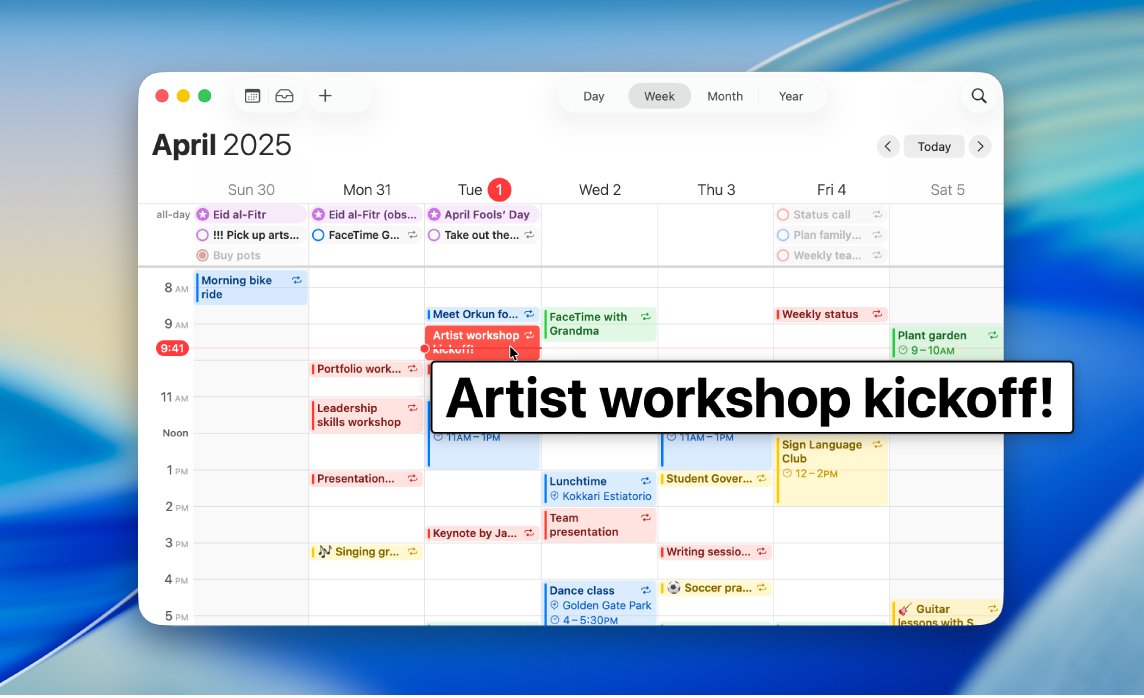
Mostrar una versión aumentada del texto al colocar el puntero encima
Con la función de texto flotante, puedes colocar el puntero sobre el texto y otros ítems de la pantalla (por ejemplo, los iconos de apps) para ver una versión aumentada de lo que hay bajo el puntero.
En el Mac, selecciona el menú Apple

 en la barra lateral y, a continuación, haz clic en “Texto flotante”. (Es posible que tengas que desplazarte hacia abajo).
en la barra lateral y, a continuación, haz clic en “Texto flotante”. (Es posible que tengas que desplazarte hacia abajo).Activa “Texto flotante”.
Mueve el puntero sobre el texto de la pantalla y, a continuación, mantén pulsada la tecla Comando para mostrar una versión aumentada.
Consejo: Puedes hacer que la ventana “Texto flotante” se muestre automáticamente al mover el puntero encima de texto para que no sea necesario pulsar una tecla cada vez. Selecciona el menú Apple 
![]() en la barra lateral y, a continuación, haz clic en “Texto flotante” (puede que tengas que desplazarte hacia abajo). Haz clic en
en la barra lateral y, a continuación, haz clic en “Texto flotante” (puede que tengas que desplazarte hacia abajo). Haz clic en ![]() junto a “Texto flotante” y, a continuación, activa “Pulsar tres veces la tecla de modificación para definir el bloqueo de activación”. Para activar o desactivar el bloqueo de activación, pulsa rápidamente tres veces la tecla Comando.
junto a “Texto flotante” y, a continuación, activa “Pulsar tres veces la tecla de modificación para definir el bloqueo de activación”. Para activar o desactivar el bloqueo de activación, pulsa rápidamente tres veces la tecla Comando.
Puedes cambiar la tecla que hay que pulsar para activar el “Texto flotante” y el bloqueo de activación. Haz clic en el menú desplegable “Modificador de activación” y, a continuación, selecciona otra tecla.
Mostrar una versión aumentada del texto que estés escribiendo
Con la función de escritura flotante, puedes mostrar una versión aumentada de lo que estés escribiendo en una nueva ventana.
En el Mac, selecciona el menú Apple

 en la barra lateral y, a continuación, haz clic en “Texto flotante”. (Es posible que tengas que desplazarte hacia abajo).
en la barra lateral y, a continuación, haz clic en “Texto flotante”. (Es posible que tengas que desplazarte hacia abajo).Activa la escritura flotante.
Mientras escribes en un campo de texto, se muestra una versión aumentada de lo que escribes.
Para ocultar temporalmente la ventana “Escritura flotante”, pulsa la tecla Esc (Escape). La ventana vuelve a aparecer cuando comienzas a escribir de nuevo.
Puedes cambiar el lugar donde aparece la ventana “Escritura flotante”. Selecciona el menú Apple 
![]() en la barra lateral y, a continuación, haz clic en “Texto flotante” (puede que tengas que desplazarte hacia abajo). Haz clic en
en la barra lateral y, a continuación, haz clic en “Texto flotante” (puede que tengas que desplazarte hacia abajo). Haz clic en ![]() junto a “Escritura flotante”, haz clic en el menú desplegable “Ubicación de la entrada de texto” y, a continuación, selecciona una ubicación.
junto a “Escritura flotante”, haz clic en el menú desplegable “Ubicación de la entrada de texto” y, a continuación, selecciona una ubicación.
Mostrar una versión más grande de los colores de la pantalla
Con el color flotante, puedes mostrar una ventana aparte con una versión ampliada del color del texto que estás leyendo, así como de otros ítems de la pantalla, como los iconos de apps.
En el Mac, selecciona el menú Apple

 en la barra lateral y, a continuación, haz clic en “Texto flotante”. (Es posible que tengas que desplazarte hacia abajo).
en la barra lateral y, a continuación, haz clic en “Texto flotante”. (Es posible que tengas que desplazarte hacia abajo).Activa “Color flotante”.
Mueve el puntero sobre un color de la pantalla y, a continuación, mantén pulsada la tecla Comando para mostrar una versión aumentada del color.
Puedes cambiar la tecla que pulsas para activar el color flotante y el bloqueo de activación. Haz clic en el menú desplegable “Modificador de activación” y, a continuación, selecciona otra tecla.
Personalizar las funciones “Texto flotante”, “Color flotante” o “Escritura flotante”
En el Mac, selecciona el menú Apple

 en la barra lateral y, a continuación, haz clic en “Texto flotante”. (Es posible que tengas que desplazarte hacia abajo).
en la barra lateral y, a continuación, haz clic en “Texto flotante”. (Es posible que tengas que desplazarte hacia abajo).Haz clic en
 junto a “Texto flotante”, “Color flotante” o “Escritura flotante” y, a continuación, personaliza cualquiera de las siguientes opciones:
junto a “Texto flotante”, “Color flotante” o “Escritura flotante” y, a continuación, personaliza cualquiera de las siguientes opciones:Aspecto: Selecciona el tamaño, el tipo de letra y el color del texto de la ventana “Texto flotante”, “Color flotante” o “Escritura flotante” o los colores de la propia ventana.
Color de resaltado del elemento: Selecciona un color para aplicar contorno al texto o al campo de texto sobre el que tienes el puntero.